親ページ: サーバーアイテム
Altium Designerは、管理されたコンテンツサーバーと連携して、そのサーバー内でExcelベースのBOMテンプレートアイテムを作成および管理する機能を提供します。このようなアイテムはサーバー内で直接作成され、関連するExcelテンプレートファイル(*xls、*.xlsx、*.xlt、*.xltx)が目標アイテムのリビジョンにアップロードされます。BOMテンプレートアイテムが作成され(そしてそのリビジョンにデータがリリースされ)、そのライフサイクル状態が組織が設計レベルで使用準備が整ったと見なすレベルに設定されると、将来のボードレベルの設計プロジェクトで再利用することができます。
フォルダタイプ
BOMテンプレートアイテムを保存するフォルダを作成する際には、フォルダのタイプを指定することができます。これはフォルダの内容には影響しません - アップロードは常にBOMテンプレートアイテムとして結果になります。これは単にフォルダに何が保存されているかについての視覚的な「ヒント」を提供し、サーバーを特定のコンテンツを探してブラウズする際に有益です。フォルダの使用目的をBOMテンプレートアイテムのコンテナとして指名するには、フォルダのプロパティを定義する際にFolder TypeをBOM Templatesに設定してください。Edit Folderダイアログでこれを行います。
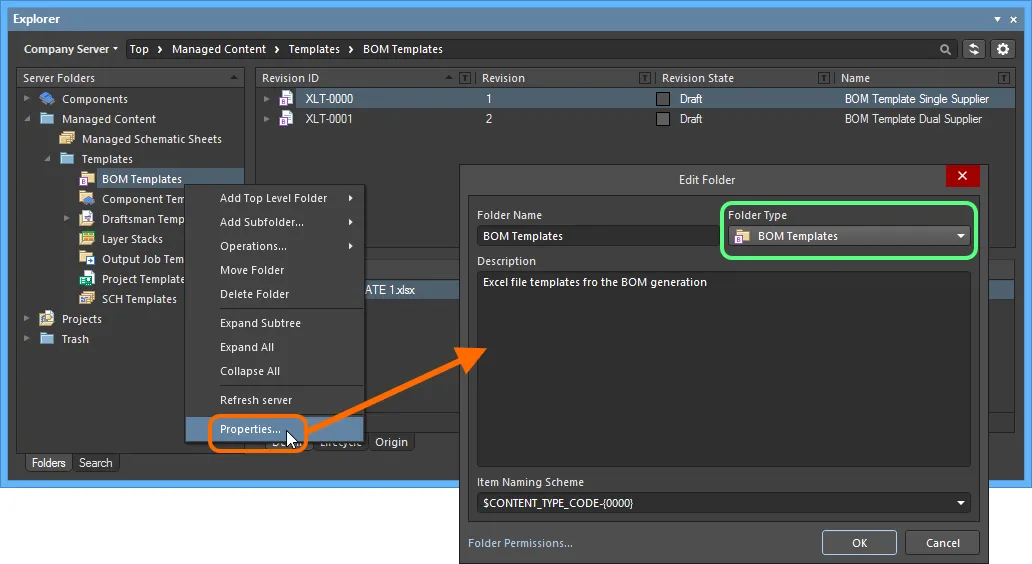
フォルダの種類を指定することで、そのフォルダの使用目的が視覚的に示され、サーバーを閲覧する際にそのフォルダの内容を把握しやすくなります。
アイテム命名規則
親フォルダにおける重要な側面の一つが、それに用いられるItem Naming Schemeです。これは、その特定のフォルダ内で作成される各アイテムのユニークIDの形式を定義します。フォルダタイプ(XLT - Excelテンプレート)またはコンテンツタイプ(XLT - Excelテンプレート)の短縮コードを利用する、いくつかのデフォルトの例示スキームが利用可能です:
-
$CONTENT_TYPE_CODE-001-{0000} - 例えば、XLT-001-0001。
-
$CONTENT_TYPE_CODE-001-{A00} - 例えば、XLT-001-A01。
-
$FOLDER_TYPE_CODE-001-{0000} - 例えば、XLT-001-0001。
-
$FOLDER_TYPE_CODE-001-{A000} - 例えば、XLT-001-A001。
デフォルトの命名スキームを使用すると、ソフトウェアはそのスキームに基づいて、サーバ全体と既存のアイテムの識別子をスキャンした後、次に利用可能なユニークIDを自動的に割り当てます。これは、手動でBOMテンプレートアイテムを作成する際に大きな時間節約になります。
フォルダには、カスタムスキームも定義できます。これは、フィールド内にそれを入力し、変数部分を中括弧で囲むことによって簡単に行えます(例:XLBOM-001-{0000})。
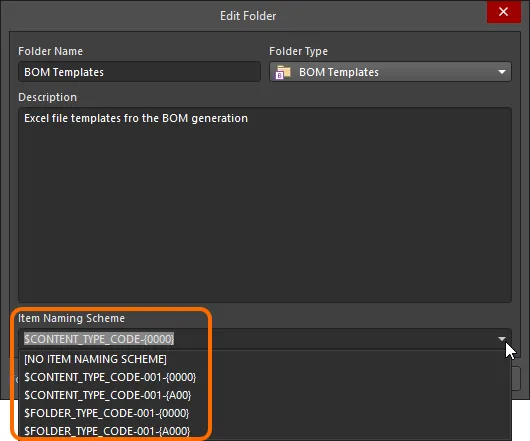
親フォルダのItem Naming Schemeは、そのフォルダ内で作成される各アイテムのユニークIDに適用されます。
親フォルダに用いられるItem Naming Schemeは、いつでも変更することができます。変更されたスキームは、そのフォルダ内でその後に新たに作成されるアイテムに適用されます。
アイテムタイプ
Excelテンプレートファイルを保存する対象のBOMテンプレートアイテムを作成する際には、そのContent TypeがBOM Templatesに設定されていることを確認してください。Create New Itemダイアログでこの設定を行うことができます。もし、BOM Templatesタイプのフォルダ内でアイテムを作成している場合、このアイテムタイプはアイテムを作成する際の右クリックコンテキストメニューから選択可能です。
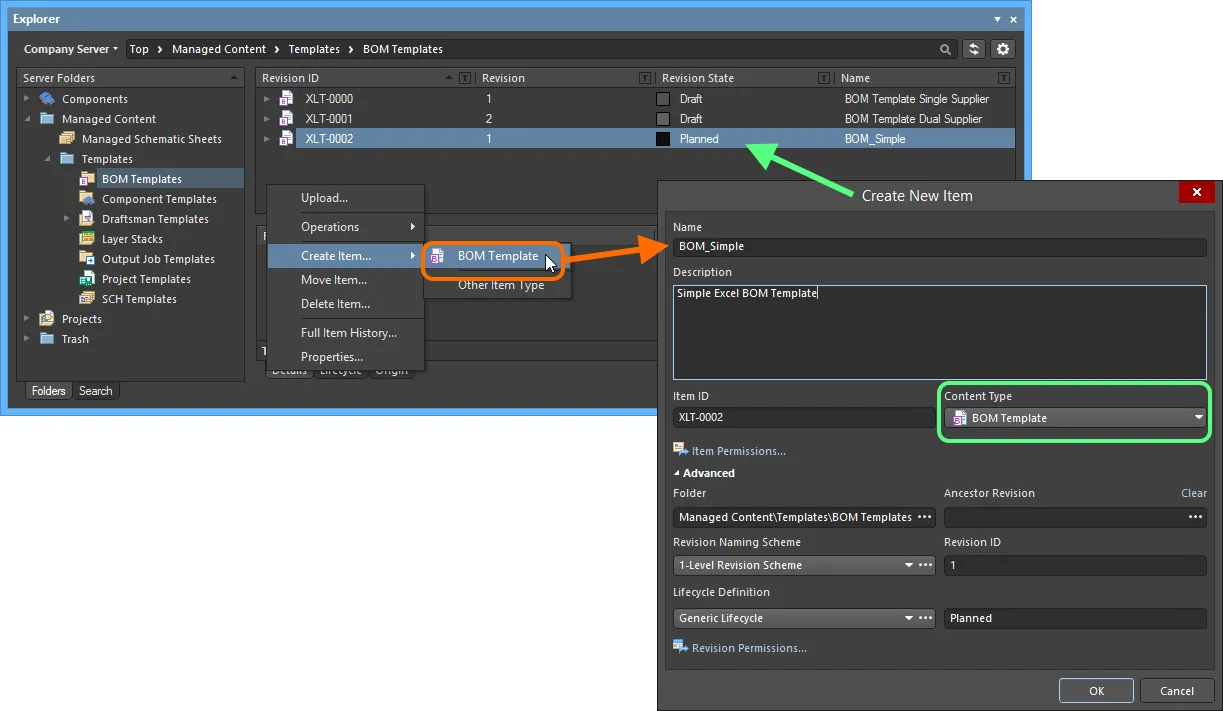
BOMテンプレートフォルダ内でBOMテンプレートアイテムを作成する - コンテキストメニューに適切なコンテンツタイプがあります。
BOMテンプレートファイルのアップロード
これまでのところ、サーバー内のBOMテンプレートアイテムのサポートについて、関連するフォルダやアイテムタイプの観点から議論してきました。そのようなアイテムのリビジョンにExcelテンプレートファイルをアップロードすることは、いくつかの方法で実行できます。
アップロードメニュー
必要なBOMテンプレートアイテムをExplorerパネルで右クリックし、コンテキストメニューからUploadコマンドを選択することで、Excelテンプレートファイルをアップロードできます。Create New Revisionダイアログが表示され、必要に応じて名前、説明を変更し、リリースノートを追加できます。ダイアログのSources領域を使用して、必要なテンプレートファイルを読み込みます。これは、Windowsエクスプローラーからファイルをドラッグアンドドロップすることで実行できます。または、 ボタンをクリックすると、ファイルを追加ダイアログ(標準のWindowsオープンタイプダイアログ)が表示されます。これを使用して、必要なテンプレートファイル(サポートされている形式/拡張子は: *.xls、*.xlsx、*.xlt、および*.xltx)を参照し、開きます。
ボタンをクリックすると、ファイルを追加ダイアログ(標準のWindowsオープンタイプダイアログ)が表示されます。これを使用して、必要なテンプレートファイル(サポートされている形式/拡張子は: *.xls、*.xlsx、*.xlt、および*.xltx)を参照し、開きます。
アイテムに計画されたリビジョンがない場合、アップロードはアップロードプロセスの一部としてその場で作成される次の計画されたリビジョンになります。
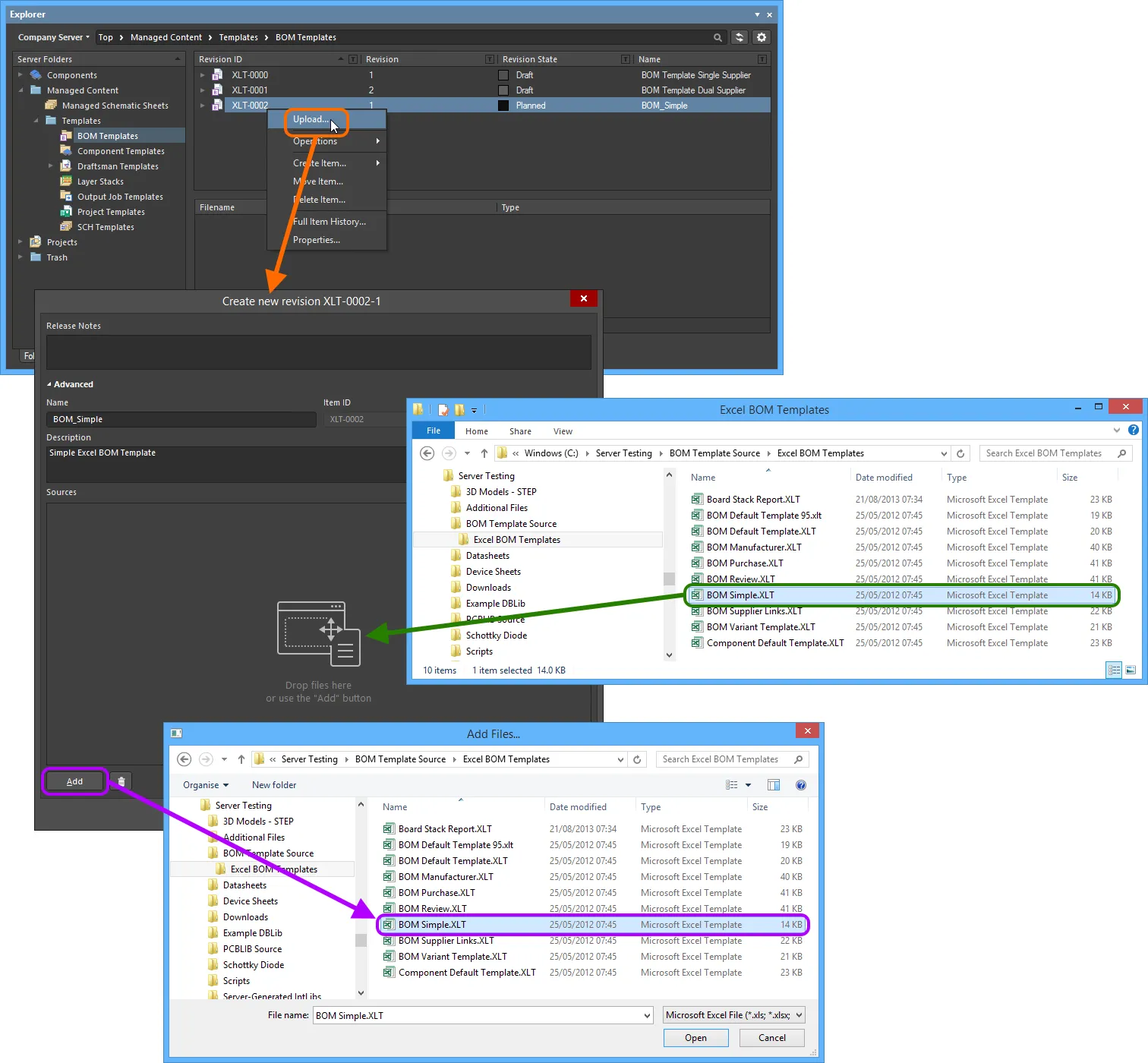
対象のBOMテンプレートアイテムにアップロードするために、手動で指定されたExcelテンプレートファイル。
希望のファイルをドロップするか、選択してOpen ボタンをクリックすると、そのファイルのエントリーがSources領域に表示されます。アップロードを続けるには、OKボタンをクリックします。アップロードされたファイルは、アイテムリビジョンのDetailsアスペクトビュータブのエクスプローラーパネルで利用可能になります。
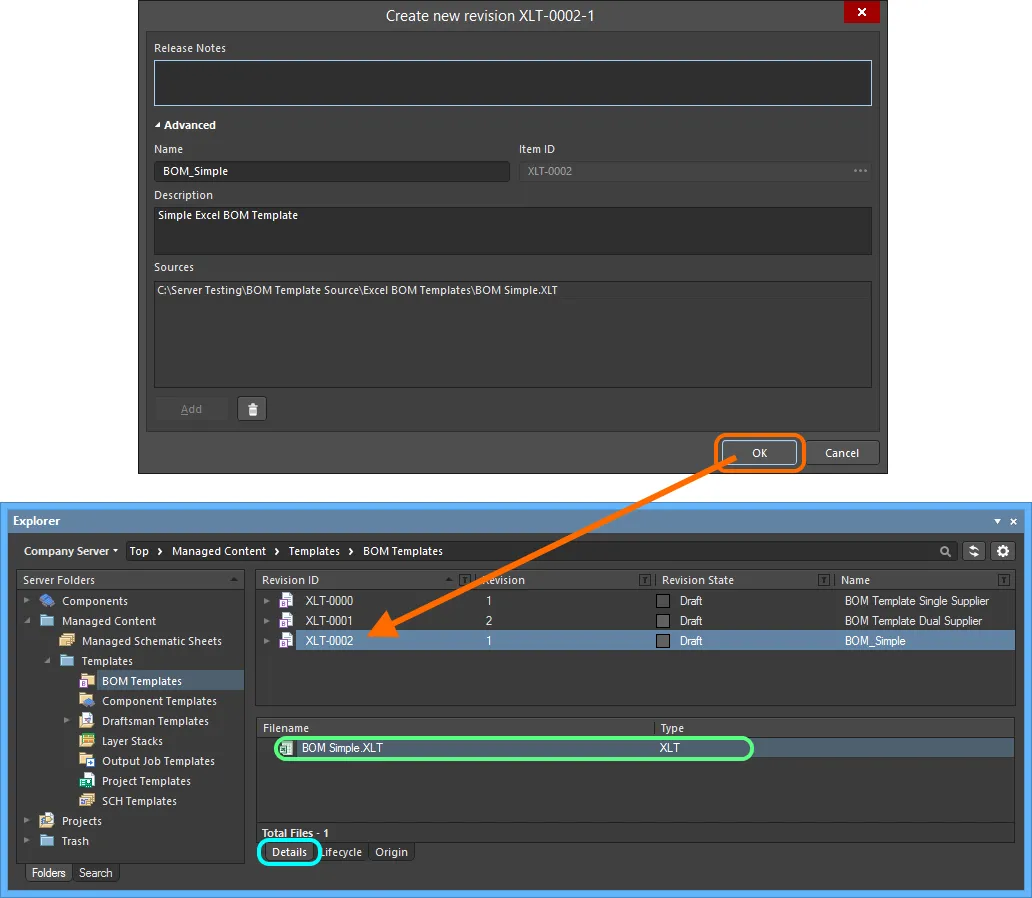
アップロードされたファイルは、BOMテンプレートアイテムのリビジョンのDetailsアスペクトビュータブにリストされています。
Windowsエクスプローラーからのドラッグ&ドロップ
Excelテンプレートファイルは、Windowsエクスプローラーのソースフォルダーから選択したファイルをドラッグし、必要なBOMテンプレートアイテムにドロップすることでアップロードすることもできます。Explorerパネルで。ドラッグされたファイルがリストされたCreate New Revisionダイアログが表示されます。Sources領域で、Name(ファイル名、拡張子を含む)とDescription(Uploaded from <FileNameandPath>, Size <FileSize>, Created on <FileCreationDate>の形式になります)を変更し、必要に応じてRelease Notesを追加してから、OKボタンをクリックします。
既存のBOMテンプレートアイテムに計画されたリビジョンがない場合、アップロードはアップロードプロセスの一環としてその場で作成される次の計画されたリビジョンになります。ドラッグしたファイルを既存のアイテムから離してドロップすると、新しいBOMテンプレートアイテムが作成されます。Create New Revisionダイアログが表示されます。アイテムのNameは、拡張子を含むファイル名になります。DescriptionはUploaded from <FileNameandPath>, Size <FileSize>, Created on <FileCreationDate>の形式になります。必要に応じてこれらを変更してください。アイテムIDは、フォルダーレベルで定義されたアイテム命名スキームに従います。フォルダに命名スキームが定義されていない場合、命名は$CONTENT_TYPE_CODE-001-{0000}スキームに従います。
 ドラッグ&ドロップ方法を使用してExcelテンプレートファイルをアップロードする。
ドラッグ&ドロップ方法を使用してExcelテンプレートファイルをアップロードする。
管理されたBOMテンプレートアイテムの再利用
ExcelのBOMテンプレートファイルが管理されたコンテンツサーバーにアップロードされ、そのライフサイクル状態が組織が設計レベルで使用する準備ができていると見なすレベルに設定されると、そのBOMテンプレートは将来のボードレベルの設計プロジェクトで再利用することができます。
管理されたコンテンツサーバーにサインインしている場合、利用可能なBOMテンプレートアイテムの使用は自動的です。BOMテンプレートアイテムのリリースされたリビジョンがある場合、共有された利用可能なテンプレートのみが、Bill of Materialsダイアログで提示されます。これは、ダイアログのTemplateフィールド(Export Options領域で、MS Excel File、またはMS Excel File - Native形式が選択された場合)を通じてです:
 BOMテンプレートアイテムが存在する場合、サーバーにサインインしていると、ローカルの(ファイルベースの)テンプレートの代わりに、それらが資材表レポートの設定時に提示されます。
BOMテンプレートアイテムが存在する場合、サーバーにサインインしていると、ローカルの(ファイルベースの)テンプレートの代わりに、それらが資材表レポートの設定時に提示されます。
サーバーにリリースされたBOMテンプレートアイテムのリビジョンがない場合、またはサーバーからサインアウトした場合は、ローカルのファイルベースのテンプレート(*.xls、*.xlsx、*.xlt、または*.xltxファイルに保存されている)を使用できます。
管理されたコンテンツサーバーにサインインしない場合でも、有効なAltium Designerライセンスの下でAltium Designerを使用することはできますが、組織の管理されたコンテンツサーバーや、それが提供する他のサービスにアクセスすることはできません。そのため、管理されたBOMテンプレートアイテムを再利用することはできません。ローカルで定義されたファイルベースのテンプレートのみを使用でき、それらはPreferencesダイアログのData Management - Templatesページで指定されたテンプレートフォルダから利用可能です。
BOMテンプレート項目の更新
BOMテンプレート項目に保存されているExcelテンプレートを変更する必要がある場合は、その項目に新しいテンプレートファイルをアップロードしてください。新しいテンプレートは、その項目の次のリビジョンに保存されます。
BOMテンプレートファイルのダウンロード
BOMテンプレート項目のリビジョンに保存されているExcel BOMテンプレートファイル(*.xls、*.xlsx、*.xlt、*.xltx)をダウンロードするには、そのリビジョンを右クリックして、コンテキストメニューからOperations » Downloadコマンドを選択します。ファイルは、選択したディレクトリの下のサブフォルダにダウンロードされ、そのフォルダは項目リビジョンIDを使用して名付けられます。ファイルは、そこにあるReleasedフォルダ内で見つけることができます。
BOMテンプレートアイテム自体の最上位エントリからDownloadコマンドにアクセスし、そのアイテムの最新リビジョンに保存されているExcel BOMテンプレートファイルをダウンロードします。
Download from ServerダイアログでExploreボタンをクリックすると、ダウンロードフォルダーにすぐに移動できます。
BOM テンプレートファイルを開く
BOMテンプレートアイテムのリビジョンに保存されている BOMテンプレートファイルを開くには、リビジョンのDetails aspect viewタブでそのファイルを選択し、右クリックしてコンテキストメニューからOpenコマンドを選択します。ファイルはExcelで開きます(インストールされている場合)。